WordPress古腾堡编辑器的英文名 Gutenberg,国内也有叫古登堡、谷腾堡的,翻译差别能看懂就行。这款 wordpress编辑器面世后升级过多次。作为 wordpress官方力推的编辑器怎么样呢,老魏来体验一下。
老魏在魏艾斯笔记中分享内容一直是用的经典编辑器,因为大部分博主仅仅是码字而不是设计网站,设计网站会用其他比较成熟的编辑器。从 wordpress5.0版本开始古腾堡成了默认编辑器,也可以用经典编辑器插件屏蔽。

古腾堡编辑器最大的变化是向着可视化编辑器的方向靠拢,把原来经典编辑器类似word文档的编辑方式,改变成了区块编辑。标题是区块,图片是区块,文字是区块。原来经典编辑器中一篇完整的文章现在被分成一块一块的。如下图所示古登堡编辑器大体分为三部分如下图所示:
1、左上角的加号区域用来添加各种区块和版面配置
包括文本区块,媒体区块,设计区块,小工具区块,嵌入内容区块等。比较常用的是前面几个区块,最后一个区块因为众所周知的原因在国内是无法正常使用的。而外贸网站、跨境电商网站一般会使用更为成熟的wordpress编辑器来设计版面。
这里面值得一提的是古登堡编辑器可以直接添加表格、画廊、按钮等功能,比之前方便了不少。
熟练后也可以搜索常用区块,快速调用。
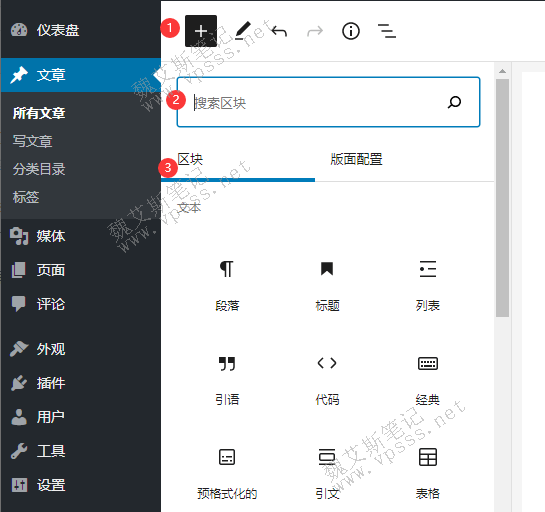
2、中间区域添加和编辑文字、图片、视频等内容。
比如我要添加一行标题,先把待选文字单独列出一行,点击下图中左上角的1符号,选择标题,接下来选择标题大小,一般设置H2即可。
同一排功能还有拖动区块、上移、下移、排列方式、加粗、斜字,添加超链接等等,大家自行体会。
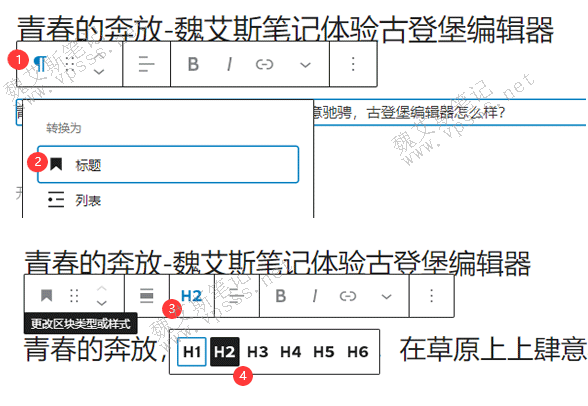
不习惯古登堡编辑器这个模式的话,你可以在左侧+号 >区块>经典,添加经典编辑器模式,这样操作起来就和之前的经典编辑器布局及按钮一样了。
最上面带有圆圈!的功能,类似文字目录和字数统计的功能,能够列出本文包括标题、区块、字符、段落数量、字数。这里的功能倒是蛮实用的。
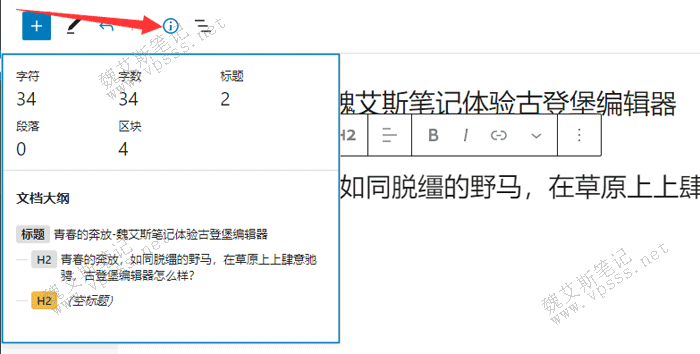
3、右侧设置栏包括文章和区块两部分,其中文章部分和之前的经典编辑器差不多,老魏就不啰嗦了。
老魏总结
古登堡编辑器的精华在于各种区块很大程度扩展了 wordpress编辑器功能,使得 wordpress从之前比较简单的文字图片编辑,到现在能以更丰富的形式展现出来。不过对于老魏这样的个人博客来说,经典编辑器的码字方式就足够用了,我用Gutenberg编辑器码字也行就是感觉很麻烦。如果你打算对博客进行改造,或者想体验一下以更丰富的形式展现网站,完全可以使用古腾堡编辑器当做初学者练习。等到学的差不多了也可以转向到更为成熟的 wordpress编辑器,比如 Elementor编辑器就有更丰富、更好用的展现效果。
 魏艾斯笔记
魏艾斯笔记